电脑安装新硬盘后却不显示怎么办 电脑如何对新安装的硬盘进行分区
电脑安装新硬盘后却不显示怎么办 电脑如何对新安装的硬盘进行分区有用户反映,电脑安装新硬盘后却不显示怎么办?电脑如何对新安装的硬盘进行分区?本文将提供电脑安装新硬盘后却不显示以及对新安装的硬盘进行分区的相关内容供大家了解... 15-10-28
在电脑安装新的硬盘后,不能在系统中显示出来怎么办?
解决方法:应该先对新安装的硬盘进行分区。
电脑中新安装的硬盘进行分区的详细操作步骤:
1、右击“我的电脑”,选择打开管理;
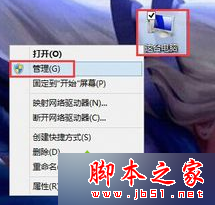
2、在左侧菜单中点击“磁盘管理”,可以看到新增加的硬盘(图中是磁盘0);

3、点击这个新的硬盘,会自动打开初始化磁盘窗口,如果磁盘容量大于2t,选则gpt,返之 ,选择mbr;

4、初始化完成后,开始磁盘分区,右击该磁盘右侧空白处,选择“新建简单卷”;
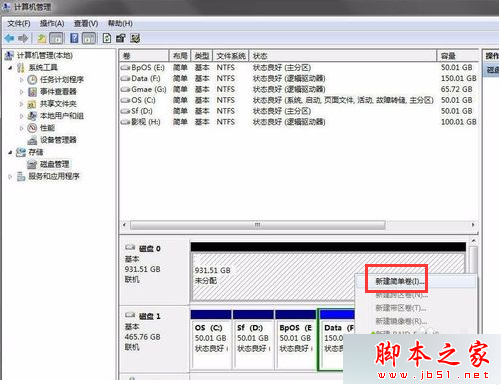
5、点击下一步;
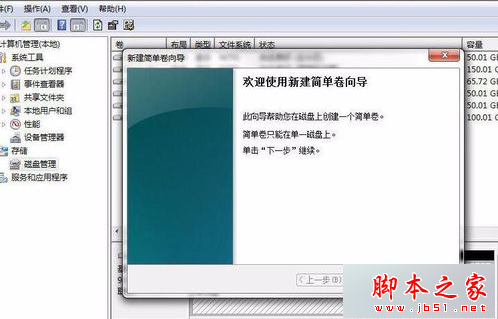
6、设置分区的大小、盘符、格式,比如设置50g的ntfs格式分区;

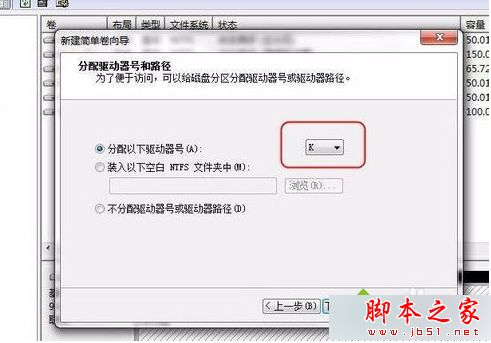

7、点击完成,这样就有一个50g的k盘了;
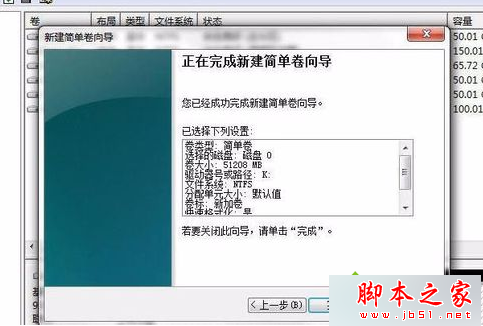
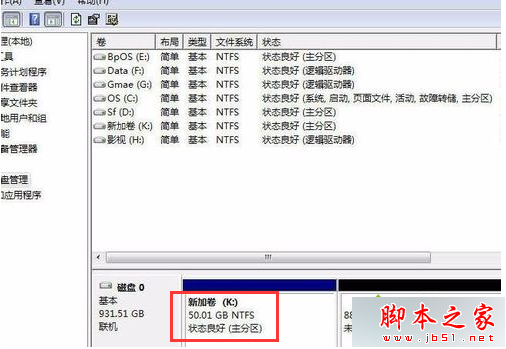
备注:剩余的容量,可按照以上的方法进行分区,建议不要建太多分区,1t的分3个左右就行。
以上就是对电脑安装新硬盘后却不显示以及对新安装的硬盘进行分区的介绍,有同样问题的朋友可以按照上述的方法进行解决。
相关文章:
-
Windows为什么自动更新?怎么处理自动更新失败?Windows为什么自动更新?很多朋友都碰到这样的问题,却不知道是什么原因,下面小编就为大家介绍怎么处理自动更新失败方法,有需…
-
记事本中怎么设置成A3打印样式并打印?记事本中怎么设置成A3打印样式并打印?我们最常使用word来设置打印文档的格式,然后打印,在没有word的紧急情况下,使用txt记事本也能编…
-
电脑中的驱动器图标怎么修改?虽然Windows7的驱动器图标相比XP要好看多了,不过看惯了之后也会有些乏味,那么电脑中的驱动器图标怎么修改?下面小编就为大家详细介绍一下,一起来看…
-
-
怎么将WinPE写入移动硬盘 利用天意U盘维护系统将WinPE写入移动硬盘教程熟用电脑的用户们应该都清楚如何将WinPE写入到U盘里,那么,在没有U盘的情况下怎么将WinPE写入…
-
电脑桌面图标有蓝色阴影怎么办?如何去除蓝色的阴影?有时候我们电脑会出现电脑桌面图标后面有蓝色阴影的情况,大多数情况下这样的问题是由于我们操作不当造成的。这样虽然不会对电脑性能产生…
版权声明:本文内容由互联网用户贡献,该文观点仅代表作者本人。本站仅提供信息存储服务,不拥有所有权,不承担相关法律责任。
如发现本站有涉嫌抄袭侵权/违法违规的内容, 请发送邮件至 2386932994@qq.com 举报,一经查实将立刻删除。
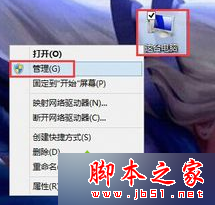


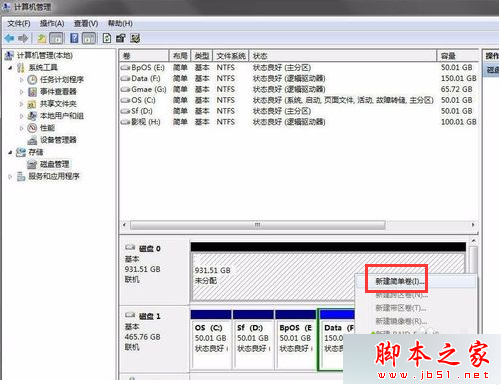
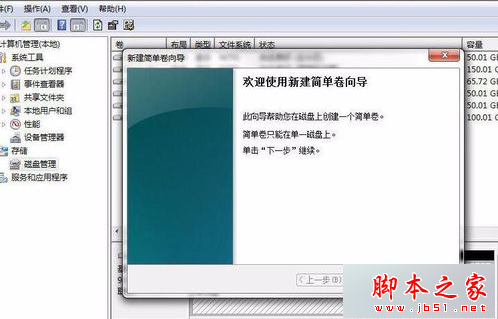

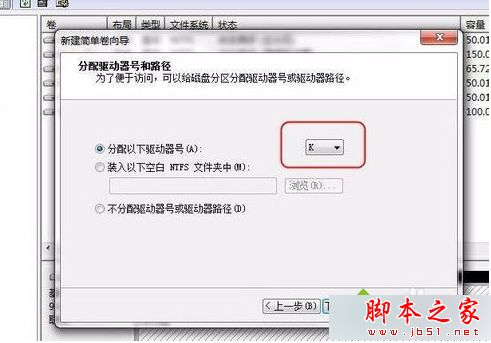

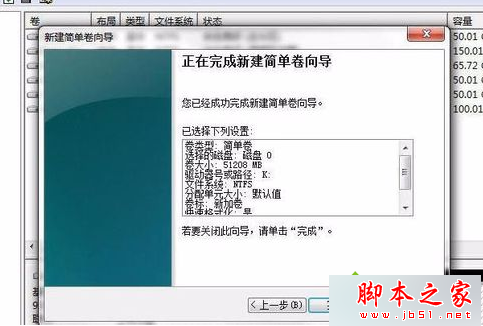
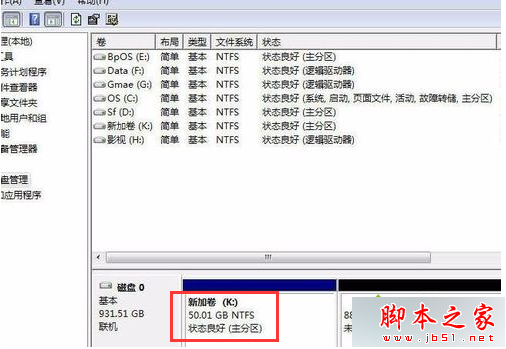


发表评论